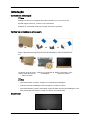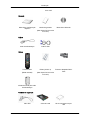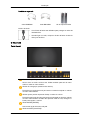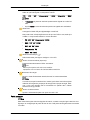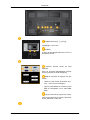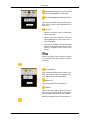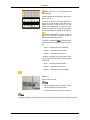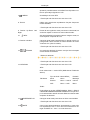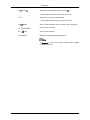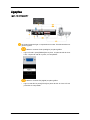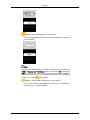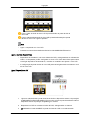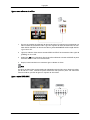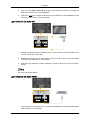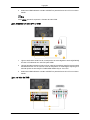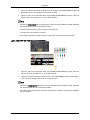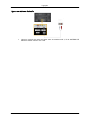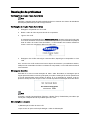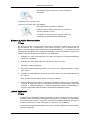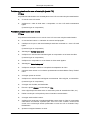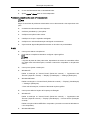ii
LCD MONITOR
quick start guide
650MP, 650FP

Introdução
Conteúdo da embalagem
Nota
Certifique-se de que os seguintes itens são fornecidos com o seu visor LCD.
Se faltar algum acessório, contacte o seu revendedor.
Contacte um revendedor local para comprar acessórios opcionais.
Verificar os conteúdos da embalagem
Retire o dispositivo de segurança da caixa de embalagem, conforme ilustrado aci-
ma.
Levante a caixa de emba-
lagem pelas ranhuras de
ambos os lados.
Verifique os conteúdos da
embalagem.
Retire o esferovite e a pro-
tecção de plástico.
Nota
• Após desembalar o produto, verifique os conteúdos da embalagem.
• Guarde a caixa de embalagem para transportar o produto no futuro.
• Após desembalar o produto, pode utilizar a parte de baixo da caixa de embalagem como
base temporária para testar o produto ou verificar o funcionamento.
Desembalar
9

Visor LCD
Manuais
Manual de Configuração
Rápida
Cartão de garantia
(Não disponível em todos
os locais)
Manual do Utilizador
Cabos
Cabo de alimentação Cabo D-Sub
Outros
Telecomando
(BP59-00138A)
Pilhas (AAA X 2)
(Não disponível em todos
os locais)
Ficha do adaptador BNC-
RCA
Núcleo de ferrite para cabo
de alimentação
Vendido em separado
Cabo DVI Caixa de rede Kit de montagem na par-
ede
Introdução
10

Vendido em separado
Cabo RGB/BNC Cabo BNC/BNC Kit de suporte auxiliar
Núcleo de ferrite
• Os núcleos de ferrite são utilizados para proteger os cabos de
interferências.
• Quando ligar um cabo, coloque o núcleo de ferrite à volta do
cabo junto da ficha.
O Visor LCD
Parte frontal
Botão MENU [MENU]
Abre o menu no ecrã e sai do menu. Utilizar também para sair do menu
OSD ou voltar ao menu anterior.
Botões de navegação (botões acima-abaixo)
Passa de uma opção de menu para outra na vertical ou ajusta os valores
do menu seleccionado.
Botões ajuste (botões esquerda-direita) / botões de volume
Passa de uma opção de menu para outra na horizontal ou ajusta os valores
do menu seleccionado. Quando não aparecer OSD no ecrã, carregue no
botão para regular o volume.
Botão ENTER [ENTER]
Activa uma opção de menu realçada.
Botão SOURCE [SOURCE]
Introdução
11

Muda do modo PC para o modo Video (Vídeo). Selecciona a fonte de en-
trada na qual está ligado um dispositivo externo.
[PC] → [DVI] → [AV] → [Componente] → [HDMI] → [MagicInfo] → [BNC]
Nota
•
O MagicInfo só pode ser activado quando estiver ligada uma caixa de
rede.
• A porta HDMI e caixa de rede não podem ser ligadas em simultâneo.
Botão PIP
Carregue no botão PIP para ligar/desligar o ecrã PIP.
Não pode haver sobreposição de mais do que um PIP no ecrã, dado que
o BNC e o componente utilizam o mesmo terminal.
• PC : DVI / AV / Componente / HDMI
• BNC : DVI / AV / HDMI
• DVI / AV : PC / BNC
• Componente : PC
• HDMI : PC / BNC
Botão de alimentação [ ]
Utilize este botão para ligar e desligar o visor LCD.
Sensor de luminosidade (Opcional)
Detecta automaticamente o brilho envolvente.
Indicador de energia
Mostra o modo PowerSaver através de uma luz verde intermitente
Nota
Consulte
a secção PowerSaver do manual, para obter mais informações
relativas às funções de poupança de energia. Para poupar energia, desli-
gue o visor LCD quando não for necessário ou quando não o utilizar
durante um longo período.
Sensor do telecomando
Aponte o telecomando para este ponto do visor LCD.
Parte posterior
Nota
Para
obter informações sobre as ligações de cabos, consulte a secção Ligar cabos em Con-
figuração. A configuração da parte de trás do visor LCD pode variar ligeiramente consoante
o modelo.
Introdução
12
Nota
Esta função apenas está activa em modelos
equipados com um sensor de luminosidade automático.

POWER S/W ON [
│
] / OFF [O]
Liga/desliga o visor LCD.
POWER
O cabo de alimentação liga-se ao LCD e à
tomada de parede.
RS232C OUT/IN (Porta de série
RS232C)
Porta do programa MDC(Multiple Display
Control (Controlo de ecrãs múltiplos))
RGB IN (Terminal de Ligação PC (En-
trada))
• Utilize um cabo D-Sub (D-Sub de 15 pi-
nos) - modo PC (PC analógico)
• Ligue a porta RGB IN no monitor à porta
BNC no computador com o cabo RGB/
BNC.
DVI IN (Terminal de Ligação PC Video)
Ligue a porta [DVI IN] no monitor à porta DVI
no PC, utilizando o cabo DVI.
Introdução
13

DVI/RGB/HDMI AUDIO IN (Terminal de
Ligação PC/DVI/HDMIÁudio (Entrada))
AV/COMPONENT AUDIO IN [R-AUDIO-
L]
Ligue a porta do DVD, videogravador (DVD /
DTV Set-Top Box) à porta [R-AUDIO-L]do
visor LCD.
DVI OUT
• Ligue um monitor a outro por intermédio
de um cabo DVI.
• Ligue a porta [DVI OUT] no monitor à
porta [HDMI IN] no outro monitor com o
cabo DVI/HDMI.
• Os sinais DVI, HDMI e de rede enviados
através da porta [DVI OUT] são apresen-
tados no segundo monitor com a porta
DVI IN.
Nota
Podem ser ligados até 6 monitores Full HD
ou 10 monitores HD (Pode variar consoante
o produto).
AV IN [VIDEO]
Ligue o terminal [VIDEO] do monitor ao ter-
minal de saída de vídeo do dispositivo ex-
terno, utilizando um cabo de VÍDEO.
AUDIO OUT
Terminal de saída dos auscultadores.
HDMI IN
Ligue o terminal HDMI na parte de trás do
visor LCD ao terminal HDMI do dispositivo
de saída digital, utilizando um cabo HDMI.
Pode ser suportado até um cabo HDMI 1.0.
Introdução
14

BNC OUT [R, G, B, H, V](Terminal do
BNC (Saída))
Ligação do BNC (PC analógico): ligar as por-
tas R, G, B, H, V
O número do visores LCD que podem ser li-
gados ao circuito exterior pode diferir con-
soante os cabos, fonte do sinal, etc. Em
cabos sem degradação ou fonte de sinal,
podem ser ligados até 10 visores LCD.(Pode
não ser suportado consoante o cabo ligado).
BNC/COMPONENT IN [R/Y, G/P
B
, B/
P
R
, H, V] (Terminal de Ligação Áudio do
BNC/Componente (Entrada))
- Durante a entrada do BNC, verifique as es-
pecificações abaixo para as portas de entra-
da.
• [R/Y] --> Entrada da porta vermelha
• [G/P
B
] --> Entrada da porta verde
• [B/P
R
] --> Entrada da porta azul
- Durante a entrada do componente, verifi-
que as especificações abaixo para as portas
de entrada.
• [R/Y] --> Entrada da porta verde
• [G/P
B
] --> Entrada da porta azul
• [B/P
R
] --> Entrada da porta vermelha
SBB Lcok
Ligue a caixa de rede
Nota
• Para mais informações, consulte o man-
ual de utilizador da caixa de rede.
• A aquisição da caixa de rede é opcional.
Nota
Consulte a secção Ligar cabos para obter mais informações sobre as ligações de cabos.
Introdução
15

Telecomando
Nota
O desempenho do telecomando pode ser afectado pelo televisor ou por outro dispositivo
electrónico que estiver funcionar perto do visor LCD, o que pode provocar uma avaria devido
a interferência na frequência.
POWER
OFF
Botões numéricos
BotãoDEL / GUIDE
+ VOL -
SOURCE
D.MENU
TOOLS
Botões Up-Down Left-Right
INFO
BOTÕES COLORIDOS
TTX/MIX
MTS/DUAL
ENTER/PRE-CH
MUTE
CH/P
TV
MENU
RETURN
EXIT
MagicInfo
1. POWER
Liga o produto.
2. OFF
Desliga o produto.
3. Botões numéricos Carregue para mudar de canal.
4. Botão DEL / GUIDE
button
O botão "-" é utilizado para seleccionar canais digitais.
Visualização do Guia de programação electrónico (EPG).
- Esta função não funciona com este visor LCD.
5. + VOL - Regula o volume.
6.
SOURCE
Carregue no botão SOURCE para alterar o sinal de entrada.
Introdução
16

Apenas é permitido alterar a SOURCE em dispositivos ex-
ternos que estejam ligados ao LCD.
7. D.MENU Visualização do menu DTV
- Esta função não funciona com este visor LCD.
8. TOOLS Utilize para seleccionar rapidamente funções frequente-
mente utilizadas.
- Esta função não funciona com este visor LCD.
9. Botões Up-Down Left-
Right
Passa de uma opção de menu para outra na horizontal, na
vertical ou ajusta os valores do menu seleccionado.
10.
INFO
São apresentadas informações sobre a imagem actual, no
canto superior esquerdo do ecrã.
11. Botões coloridos Carregue neste botão para adicionar ou apagar canais, ou
para guardar canais na lista de canais favoritos do menu
"Channel List" (Lista de canais).
- Esta função não funciona com este visor LCD.
12.
TTX/MIX
Os canais de televisão fornecem serviços de informação
escrita através do teletexto.
- Botões do teletexto
- Esta função não funciona com este visor LCD.
13. MTS/DUAL - Esta função não funciona com este visor LCD.
MTS-
Pode seleccionar o modo MTS (Multichannel Television
Stereo).
Tipo de áudio Modo MTS/S_ Predefin.
FM Stereo Mono Mono Mudança
manual
Estéreo Mono ↔ Stereo
SAP Mono ↔ SAP Mono
DUAL-
Pode utilizar as opções STEREO/MONO, DUAL l / DUAL ll
e MONO/NICAM MONO/NICAM STEREO em função do ti-
po de transmissão através do botão DUAL do telecomando
enquanto vê televisão.
14. ENTER/PRE-CH
Carregue neste botão para voltar ao último canal exibido.
- Esta função não funciona com este visor LCD.
15. MUTE
Corta o som temporariamente. Apresentado no canto infe-
rior esquerdo do ecrã. O som ouve-se novamente se car-
regar em MUTE ou - VOL + no modo Sem som.
Introdução
17

16. CH/P Selecciona canais de televisão no modo TV.
- Esta função não funciona com este visor LCD.
17. TV
Selecciona o modo TV directamente.
- Esta função não funciona com este visor LCD.
18.
MENU Abre e sai do menu de ecrã, ou fecha o menu de ajuste.
19. RETURN
Volta ao menu anterior.
20.
EXIT
Sai do ecrã de menus.
21. MagicInfo Botão de iniciação rápida do MagicInfo .
Nota
O MagicInfo
só pode ser activado quando estiver ligada
uma caixa de rede.
Introdução
18

Ligações
Ligar um computador
Há várias formas de ligar o computador ao monitor. Escolha uma das se-
guintes opções.
Utilizar o conector D-sub (analógico) na placa gráfica.
• Ligue o D-sub à porta [RGB IN] de 15-pinos, na parte de trás do visor
LCD, e à porta D-sub de 15 pinos, no computador.
Utilizar o conector DVI (digital) na placa gráfica.
• Ligue o cabo DVI à porta [DVI IN] na parte de trás do visor LCD e à
porta DVI do computador.
24

Utilize a saída HDMI (digital) na placa gráfica.
• Ligue a porta [HDMI IN] no monitor LCD à porta HDMI no PC, utilizando
um cabo HDMI.
Nota
Quando ligar o cabo HDMI ao computador, certifique-se de que selecciona
HDMI em Source List e Edit Name antes de seleccionar PC ou dispositivo
DVI para que o som e o ecrã normal do computador possam ser emitidos.
Tenha em atenção que o som está disponível apenas quando ligado de
acordo com a opção
que se segue.
Utilizar o conector BNC (Analógico) na placa gráfica.
• Ligue a porta [BNC/COMPONENT IN] no monitor à porta BNC no
computador com o cabo BNC/BNC.
Ligações
25

Ligue o cabo de áudio do visor LCD à porta de áudio na parte de trás do
visor LCD.
Ligue o cabo de alimentação do visor LCD à porta de alimentação na parte
de trás do visor LCD. Ligue o aparelho.
Nota
• Ligue o computador e o visor LCD.
• Contacte um Centro de assistência técnica local da SAMSUNG Electronics.
Ligar a outros dispositivos
• Dispositivos de entrada AV, tais como leitores de DVD, videogravadores ou câmaras de
vídeo e o computador podem ser ligados ao visor LCD. Para obter informações sobre
como ligar dispositivos de entrada AV, consulte os conteúdos em Ajustar o visor LCD.
• A configuração da parte de trás do visor LCD pode variar ligeiramente consoante o mod-
elo do visor LCD.
Ligar Dispositivos AV
1. Ligue um cabo de áudio à porta de saída de áudio no dispositivo externo e à porta [AV/
COMPONENT AUDIO IN[R-AUDIO-L]] no monitor, e ligue a porta de saída de vídeo no
dispositivo externo à porta [AV IN [VIDEO]] no monitor.
2. Reproduza um DVD ou cassete no leitor de DVD, videogravador ou câmara.
3. AV utilizando o botão SOURCE na parte da frente do LCD ou no telecomando.
Ligações
26

Ligar a uma câmara de vídeo
1. Procure as tomadas de saída AV da câmara de vídeo. Encontram-se normalmente nos
lados ou base da câmara de vídeo. Ligue um conjunto de cabos de áudio entre as tom-
adas AUDIO OUTPUT na câmara de vídeo e [AV/COMPONENT AUDIO IN [R-AUDIO-
L]] no visor LCD.
2. Ligue um cabo de vídeo entre a tomada VIDEO OUTPUT da câmara de vídeo e [AV IN
[VIDEO]] no visor LCD.
3. Seleccione AV para a ligação à câmara de vídeo utilizando o botão SOURCE na parte
da frente do visor LCD ou no telecomando.
4. Depois, basta introduzir uma cassete e ligar a câmara de vídeo.
Nota
Os cabos de áudio/vídeo apresentados são habitualmente incluídos com a câmara de vídeo.
(Se tal não for o caso, consulte a loja de electrónica mais próxima.) Se a sua câmara de
vídeo for estéreo, precisa de ligar um conjunto de dois cabos.
Ligar o cabo BNC/BNC
Ligações
27

1. Ligar as portas [BNC/COMPONENT IN -[R/Y, G/P
B
, B/P
R
]] no monitor à porta BNC no
dispositivo externo com o cabo BNC/BNC.
2. Seleccione BNC para a ligação à câmara de vídeo utilizando o botão SOURCE na parte
da frente do visor LCD ou no telecomando.
Ligar Utilizando um Cabo DVI
1. Estabeleça a ligação entre a porta [DVI OUT] no monitor LCD e a porta de entrada noutro
monitor, utilizando um cabo DVI.
2. Estabeleça a ligação entre a porta [AUDIO OUT] no monitor LCD e a porta de entrada
noutro monitor, utilizando um cabo estéreo.
3. Seleccione DVI utilizando o botão SOURCE na parte da frente do LCD ou no teleco-
mando.
Nota
DVI OUT não suporta HDCP.
Ligar Utilizando um Cabo HDMI
1. Ligue dispositivos de entrada como o leitor de DVD/Blu-Ray ao terminal [HDMI IN] do
LCD utilizando um cabo HDMI.
Ligações
28

2. Seleccione HDMI utilizando o botão SOURCE na parte da frente do LCD ou no teleco-
mando.
Nota
modo HDMI, apenas é suportado o formato de áudio PCM.
Ligar utilizando um cabo DVI a HDMI
1. Ligue o terminal de saída DVI de um dispositivo de saída digital ao terminal [HDMI IN]
do visor LCD utilizando um cabo DVI para HDMI.
2. Ligue as tomadas vermelha e branca de um cabo RCA a estéreo (para PC) aos terminais
de saída de áudio com as mesmas cores do dispositivo de saída digital, depois ligue a
tomada oposta ao terminal [DVI / RGB /HDMI AUDIO IN] ao visor LCD.
3. Seleccione HDMI utilizando o botão SOURCE na parte da frente do LCD ou no teleco-
mando.
Ligar um leitor de DVD
Ligações
29

1. Ligue um conjunto de cabos de áudio entre as tomadas [AV/COMPONENT AUDIO IN
[R-AUDIO-L]] do LCD e AUDIO OUT do leitor de DVD.
2. Ligue um cabo de componente entre a porta [BNC/COMPONENT IN- [R/Y, G/P
B
, B/
P
R
]] do LCD e as tomadas P
R
, Y, P
B
do leitor de DVD.
Nota
• Seleccione Component para a ligação de um leitor de DVD utilizando o botão SOURCE
da parte da frente do LCD ou do telecomando.
• Depois, basta introduzir um DVD e ligar o leitor de DVD.
• Um cabo de componentes é opcional.
• Para obter informações sobre vídeo de componente, consulte o manual do DVD.
Ligar uma DTV Set Top Box (cabo/satélite)
1. Ligue um cabo de componente entre a porta [BNC/COMPONENT IN- [R/Y, G/P
B
, B/
P
R
]] do LCD e as tomadas P
R
, Y, P
B
da Set Top Box.
2. Ligue um conjunto de cabos de áudio entre o AV COMPONENT AUDIO IN [R-AUDIO-
L] do LCD e as tomadas AUDIO OUT da Set Top Box.
Nota
• Seleccione Componente para ligar a uma Set Top Box DTV utilizando o botão SOURCE
da parte da frente do LCD ou do telecomando.
• Para obter informações sobre vídeo de componente, consulte o manual de proprietário
da Set Top Box.
Ligações
30

Ligar a um sistema de áudio
1. Ligue um conjunto de cabos de áudio entre as tomadas AUX L, R do SISTEMA DE
ÁUDIO e AUDIO OUT do visor LCD.
Ligações
31

Resolução de problemas
Verificação da função Teste Automático
Nota
Verifique o seguinte antes de pedir assistência técnica. Contacte um Centro de assistência
técnica para problemas que não consiga resolver.
Verificação da função Teste Automático
1. Desligue o computador e o visor LCD.
2. Retire o cabo de vídeo da parte de trás do computador.
3. Ligue o visor LCD.
A mensagem apresentada abaixo ("Verificar cabo sinal") aparece sobre um fundo preto
se o visor LCD estiver a funcionar normalmente mas não for possível detectar qualquer
sinal de vídeo: No modo Teste Automático, o LED indicador de corrente mantém-se
aceso a verde e a mensagem desloca-se pelo ecrã.
4. Desligue o visor LCD e volte a ligar o cabo de vídeo, depois ligue o computador e o visor
LCD
Se o ecrã do visor LCD continuar em branco depois de executar o procedimento anterior,
verifique o seu controlador de vídeo e o sistema do computador; o visor LCD está a funcionar
correctamente.
Mensagens de aviso
Pode até ver o ecrã com uma resolução de 1920 x 1080. No entanto, a mensagem que se
segue aparece durante um minuto; pode optar por mudar a resolução do ecrã ou permanecer
no modo actual durante esse período de tempo. E se a resolução for superior a 85 Hz,
aparece o ecrã preto uma vez que o visor LCD não suporta uma resolução acima dos 85 Hz.
Nota
Consulte a secção Características Técnicas > Modos Temp. Predefinidos para saber que
resoluções e frequências são suportadas pelo visor LCD.
Manutenção e Limpeza
1) Manutenção da caixa do visor LCD.
Limpe-a com um pano macio após desligar o cabo de alimentação.
84
A página está carregando...
A página está carregando...
A página está carregando...
A página está carregando...
A página está carregando...
-
 1
1
-
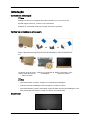 2
2
-
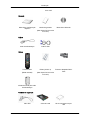 3
3
-
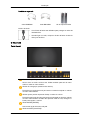 4
4
-
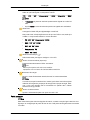 5
5
-
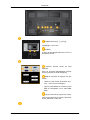 6
6
-
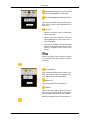 7
7
-
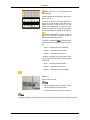 8
8
-
 9
9
-
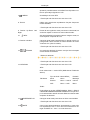 10
10
-
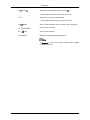 11
11
-
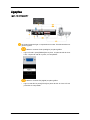 12
12
-
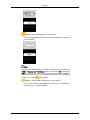 13
13
-
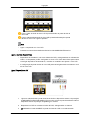 14
14
-
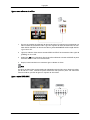 15
15
-
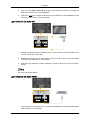 16
16
-
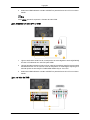 17
17
-
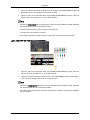 18
18
-
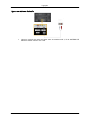 19
19
-
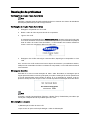 20
20
-
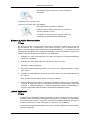 21
21
-
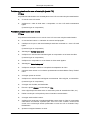 22
22
-
 23
23
-
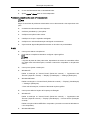 24
24
-
 25
25
Artigos relacionados
-
Samsung 400UX-2 Guia rápido
-
Samsung 460DX-2 Guia rápido
-
Samsung 650TS Guia rápido
-
Samsung 400UX-2 Manual do usuário
-
Samsung 650MP-2 Manual do usuário
-
Samsung 460DR Guia rápido
-
Samsung 460DX-2 Manual do usuário
-
Samsung 700DXN-2 Manual do usuário
-
Samsung 820DXN-2 Manual do usuário
-
Samsung 650MP Manual do usuário